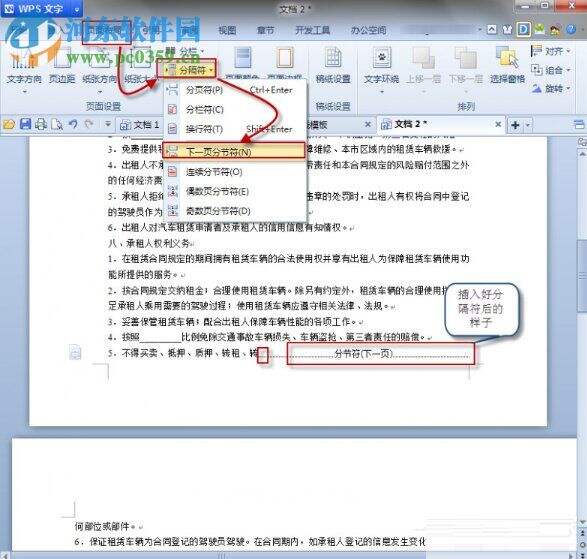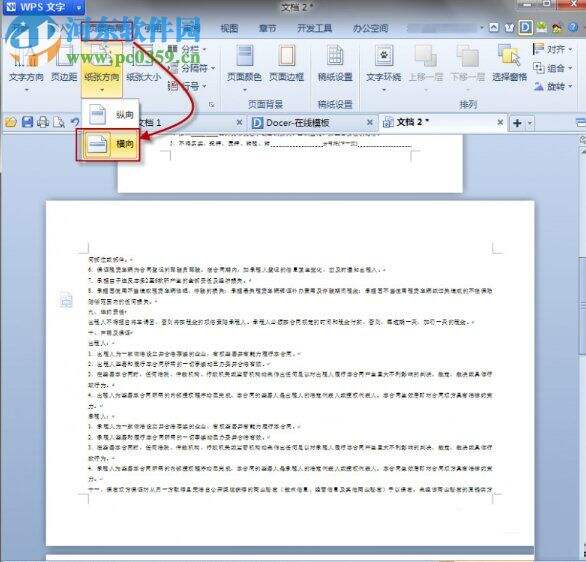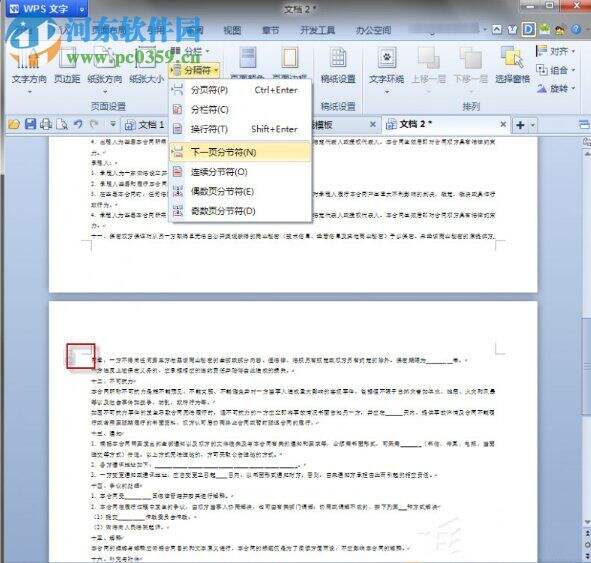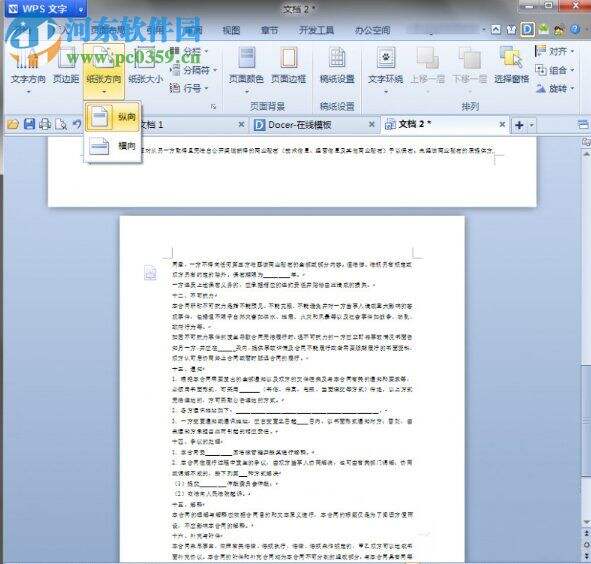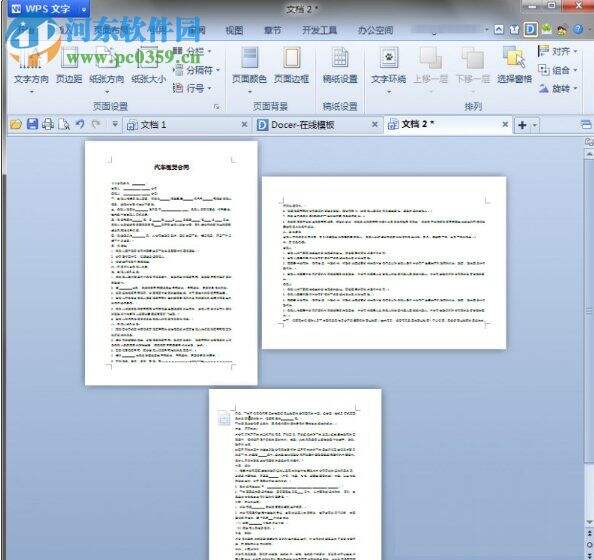wps设置页面方向的方法
办公教程导读
收集整理了【wps设置页面方向的方法】办公软件教程,小编现在分享给大家,供广大互联网技能从业者学习和参考。文章包含343字,纯文字阅读大概需要1分钟。
办公教程内容图文
方法/步骤
1、首先,我们先将光标定位到需要设置不同方向的页面的上一页的最后一个文字后,如图所示,我们如需要设置下一页为纵向,则我们将光标定位到上一页的最后一个字符,接着,我们点击菜单栏上的页面布局,然后在功能栏中找到“分隔符”,然后点击下拉菜单,选择“下一页分符”。
2、接着,我们将光标定位到第二页,然后我们在菜单栏中选择页面布局,接着我们将纸张方向设置为横向。
3、接着,用户将我们的光标定位到需要设置纵向的页面的最前端(即我们需要设置的页面的第一个文字之前),然后在“页面布局”的“分隔符”中添加“下一页分页符”(和第一步的操作类似)。
4.接着,我们鼠标定位到需要设置横向的页面,然后在页面布局中将纸张方向设置为“纵向”即可。
5、如图所示,我们的页面即可设置为纵向。
以上是为您收集整理的【wps设置页面方向的方法】办公软件教程的全部内容,希望文章能够帮你了解办公软件教程wps设置页面方向的方法。
如果觉得办公软件教程内容还不错,欢迎将网站推荐给好友。